excel是现在很多用户都在用的办公软件,那么要如何给一些相较于重要的Excel文档进行加密呢?赶紧来瞅瞅iefans小编今天带来的Excel文档快速加密图文教程吧 。 方法/步骤分享: 1、新建
excel是现在很多用户都在用的办公软件,那么要如何给一些相较于重要的Excel文档进行加密呢?赶紧来瞅瞅iefans小编今天带来的Excel文档快速加密图文教程吧。
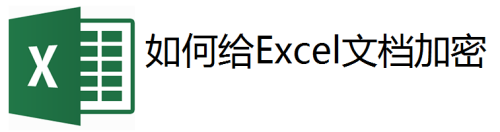
方法/步骤分享:
1、新建一个空白Excel文档,点击上方的“文件”选项卡。
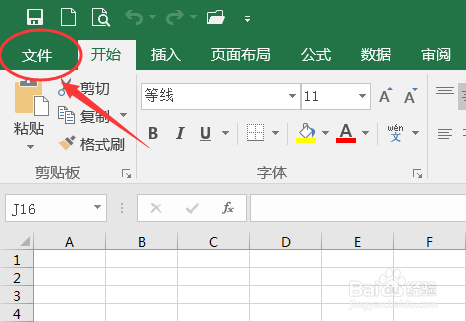
2、在“打开”界面中,点击左边功能项的“信息”。
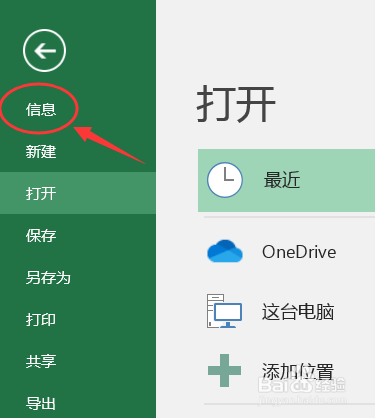
3、在“信息”界面中,点击“保护工作簿”图标。
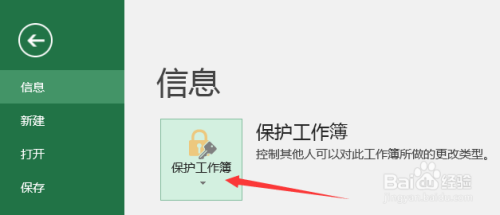
4、在展开的下拉菜单中,点击第二项“用密码进行加密”。
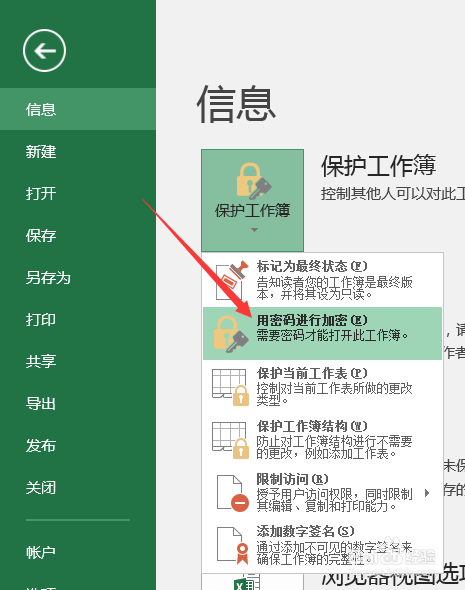
5、界面中会弹出一个“加密文档”的 小窗口,在密码框中重复输入两次密码后,点击“确定”按钮。
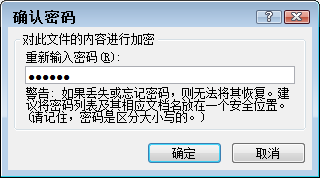
6、此时看到界面中显示“需要密码才能打开此工作簿”,点击左边的“保存”按钮将其保存为名为“test.xlsx”的文档。
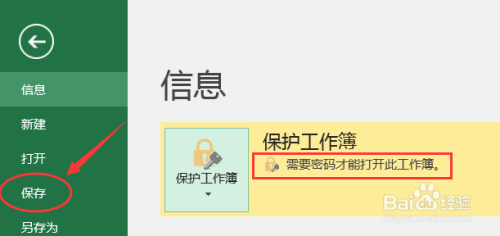
7、关闭该文档后,再重新打开,会看到首先弹出了输入密码的窗口,只有在密码框中输入正确的密码后,才能打开文档。
文档加密完成!

以上就是如何给Excel文档加密的全部内容了,自由互联手机教程频道为您提供最好用的软件教程,为您带来最新的软件资讯!
